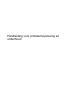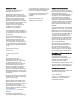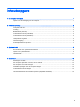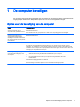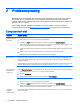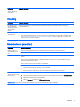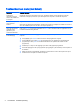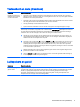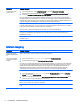Troubleshooting and Maintenance Guide
Symptoom Mogelijke oplossing
Geen systeemschijf
of Schijffout.
Voeding
Symptoom Mogelijke oplossing
De computer wordt
niet uitgeschakeld
wanneer op de aan/
uit-knop wordt
gedrukt.
Druk op de aan/uit-knop en houd deze ingedrukt totdat de computer wordt uitgeschakeld. Controleer de
voedingsinstellingen.
De computer gaat
automatisch uit.
●
De computer staat misschien in een extreem warme omgeving. Laat de computer afkoelen.
●
Zorg dat de ventilatie-openingen van de computer niet zijn geblokkeerd en dat de interne ventilator werkt —
zie
De computer vrijhouden van stof, vuil en warmte op pagina 13. (Het is mogelijk dat uw computer niet
uitgerust is met een interne ventilator.)
Beeldscherm (monitor)
Symptoom Mogelijke oplossing
Scherm is leeg, en
monitorlampje brandt
niet.
Sluit de voedingskabel opnieuw aan op de achterkant van de monitor en op het stopcontact.
Druk op de aan/uit-knop van de monitor.
Scherm is leeg. Druk op de spatiebalk op het toetsenbord of beweeg de muis om de inhoud van het scherm weer zichtbaar te
maken.
Druk op de knop Slaapstand (alleen op bepaalde modellen) of de toets Esc op het toetsenbord om het
systeem uit de slaapstand te halen.
Druk op de aan/uit-knop om de computer in te schakelen.
Controleer of de pinnen in de stekker van de monitorkabel verbogen zijn.
●
Als er pinnen verbogen zijn, vervangt u de monitorkabel.
●
Als er geen pinnen verbogen zijn, sluit u de monitorkabel opnieuw aan op de computer.
De beelden op het
scherm zijn te groot of te
klein of vaag.
Pas de instelling van de monitorresolutie aan in Windows:
1. Klik met de rechtermuisknop op een lege plaats op het bureaublad en klik daarna op Schermresolutie.
2. Selecteer de resolutie in de vervolgkeuzelijst.
3. Klik op Toepassen en daarna op Wijzigingen behouden.
OPMERKING: Naast de hier vermelde informatie kunt u ook de documentatie bij de monitor raadplegen.
Voeding 3